10 passos simples para fazer um canal do Youtube do zero!
Publicados: 2021-12-24Pode ser surpreendente perceber que o YouTube tem apenas 14 anos, pois esse vídeo se tornou um marco da cultura popular e parte da vida cotidiana de muitas pessoas. O YouTube tem 1,9 bilhão de usuários ativos por mês, 25% da população mundial.
Deixe isso acontecer – uma em cada quatro pessoas em nosso planeta visita o YouTube pelo menos uma vez por mês. O YouTube agora é distribuído em 91 países e 80 idiomas. O YouTube não é apenas uma plataforma multimídia; faz parte da cultura moderna.
Está claro que as pessoas adoram o YouTube, e os profissionais de marketing também adoram o YouTube. 87% dos profissionais de marketing de vídeo usaram o YouTube como canal de marketing para hospedar e promover conteúdo de vídeo. Quando analisamos os anúncios em vídeo de maneira mais ampla, 83% dos anunciantes afirmam que o vídeo oferece um ROI forte.
Se você estiver pronto para aproveitar o poder do YouTube para sua empresa, veja um guia passo a passo simples sobre como criar um canal do YouTube .
Postagens relacionadas
- Publicidade no Youtube
- Como obter mais visualizações no Youtube?
- Alterar URL personalizado do YouTube
Por que você deve criar um canal no YouTube?

Antes de mergulharmos em nosso guia, vamos ver por que você deve considerar a criação de um canal do YouTube em primeiro lugar. Configurar seu próprio canal no YouTube lhe dá o poder de alcançar seu público-alvo em uma nova mídia. Além de permitir o acesso a um número enorme e crescente de pessoas, o YouTube ajudará:
- Alcance novos clientes : seus vídeos aparecerão na plataforma nos resultados de pesquisa, colocando seu conteúdo na frente de usuários que talvez não soubessem que você existia.
- Direcionar tráfego para seu site : depois de assistir a um de seus vídeos incríveis, um espectador que quiser saber mais clicará em um botão na descrição do vídeo para conferir seu site.
- Fortaleça seu SEO : Muitas empresas usam vídeos de SEO para melhorar sua pesquisa e aumentar o tráfego na web. Esta técnica eficiente é fácil de executar e pode ser muito bem sucedida.
Outra ótima razão para iniciar um canal no YouTube é extrair o máximo do conteúdo de vídeo que você já está criando. Se você gasta tempo e dinheiro criando vídeos para seu site, apresentações de vendas, anúncios e outros propósitos, por que não colocá-los no YouTube também? Assim que você começar a fazer o upload e ficar consistente com seu canal do Youtube, ele começará a oferecer os benefícios mencionados acima.
Como criar um canal do YouTube para empresas em 10 etapas simples:
Etapa 1: criar uma conta do Google
Se você se inscreveu no Gmail, Google Maps, Google Play ou qualquer outro serviço do Google, você já tem uma Conta do Google. Nesse caso, você pode pular para a próxima etapa.
Não se preocupe se o nome e o endereço de e-mail associados à sua conta do Google existente não forem apropriados para sua marca. Os detalhes de sua conta do Google existentes não serão vinculados publicamente à sua conta do YouTube. É apenas a chave para você entrar na porta.
Se você ainda não criou uma conta do Google, veja como obter uma.
- Vá para a página de criação da conta do Google. Você pode criar uma nova conta do Gmail aqui ou usar um endereço de e-mail existente.
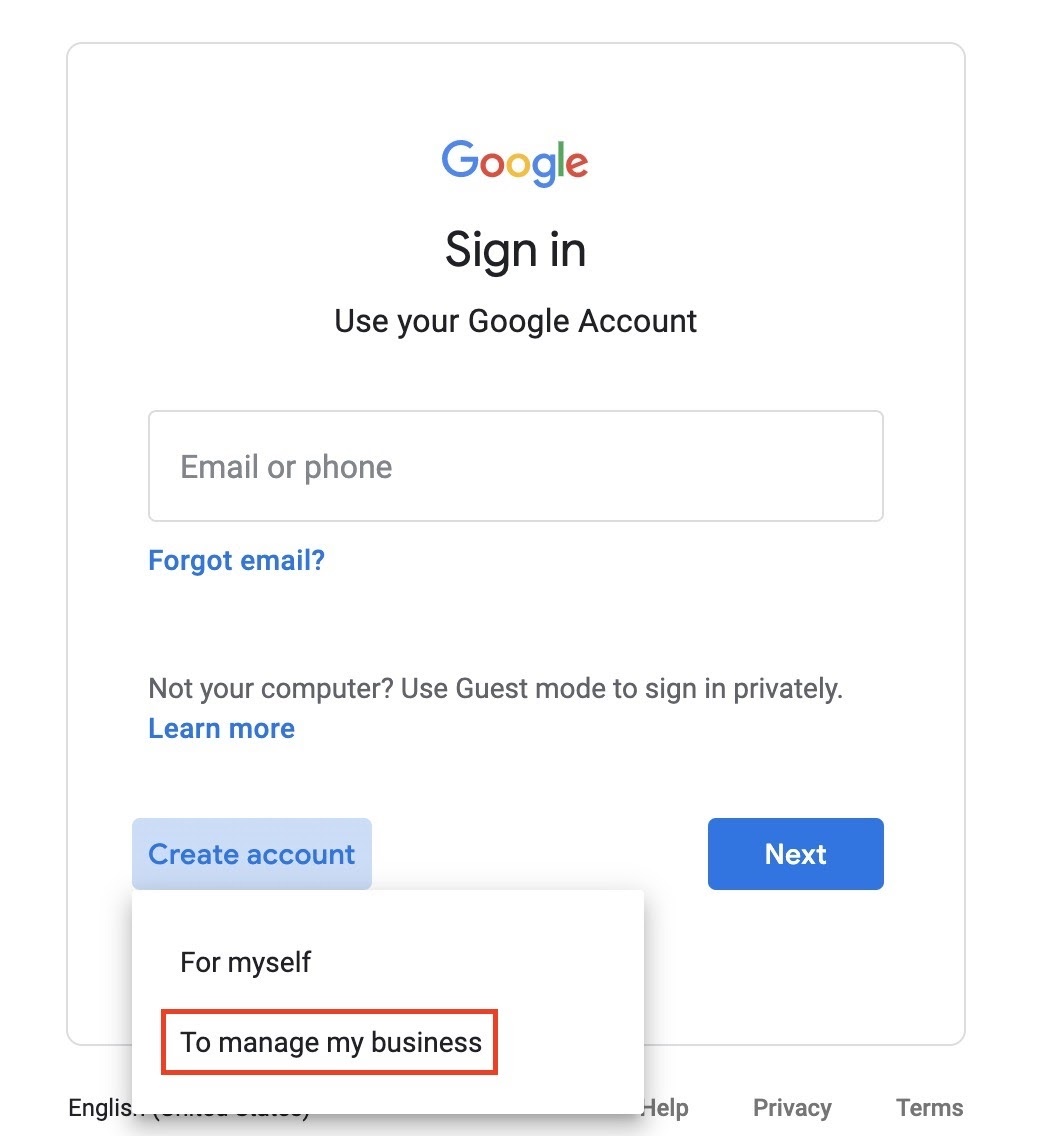
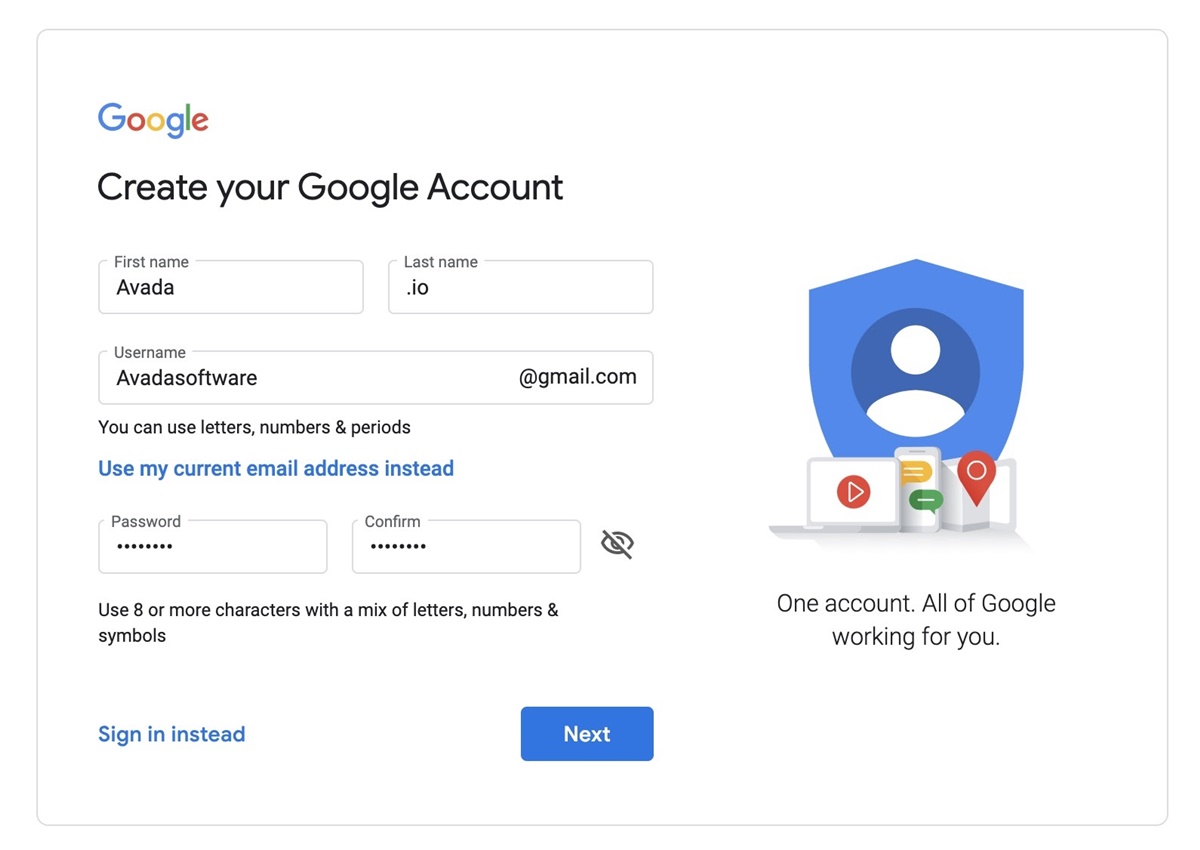
- Preencha as informações solicitadas e clique no botão “Avançar”.
Etapa 2: criar uma conta de marca do YouTube
Sua Conta do Google fornecerá imediatamente um canal pessoal do YouTube. No entanto, se você deseja criar uma conta do YouTube para sua empresa, convém configurar uma conta de marca.
Com uma conta pessoal do YouTube, você é a única pessoa responsável e pode gerenciar seu canal. Seu canal também receberá o mesmo nome da sua conta do Google, o que significa que você não pode usar o nome da sua marca. Isso não é o ideal. Ao criar uma página de marca do YouTube, você pode configurar o canal da sua empresa e permitir que os membros da equipe acessem a ele. Aqui está como fazê-lo.
- Faça login no YouTube com sua conta do Google.
- Vá para a página de seus canais do YouTube. Se você nunca criou um canal do YouTube antes, verá apenas sua conta pessoal. Se você já tiver um canal de marca existente, também o verá. Para criar um novo canal de marca, selecione a opção “Criar um novo canal”.

- Preencha o nome da sua marca e clique no botão Criar.
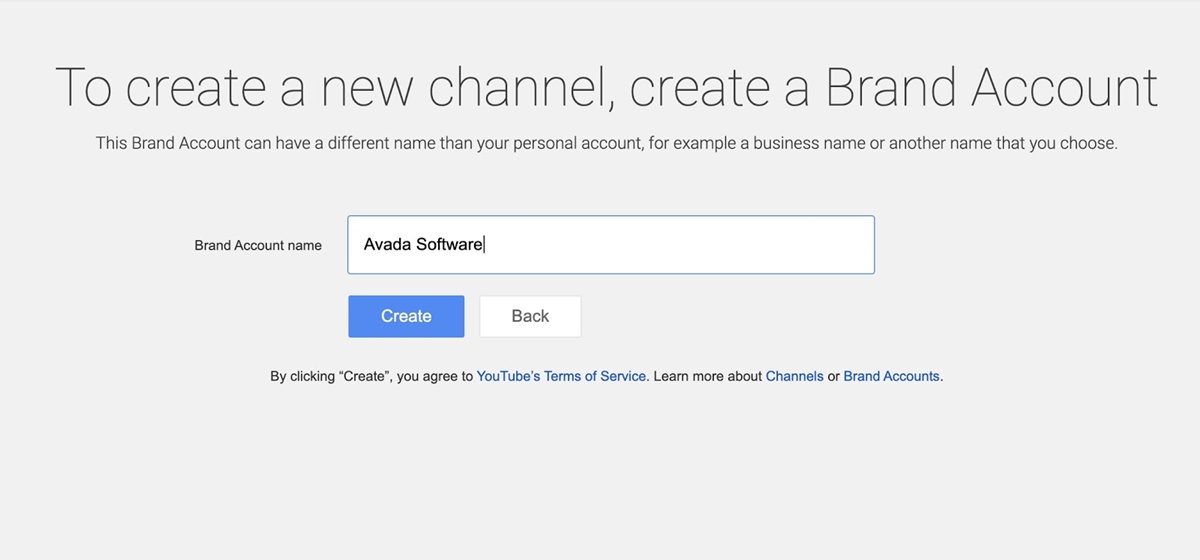
Nesse ponto, se você voltar à página do seu canal, verá sua conta pessoal e a conta de marca que acabou de criar.

Sua conta de marca lhe dará acesso às análises do YouTube, que oferecem informações valiosas sobre quem está visualizando seus vídeos e a que tipo de conteúdo eles mais reagem. Leia mais sobre como usar o YouTube para anúncios em nosso artigo.
Etapa 3: adicione a identidade da sua marca
Como em qualquer canal social, quando você inicia um canal no YouTube, é importante mostrar uma forte identidade de marca.
Adicionar arte do canal:
- Faça login no YouTube em seu computador. Você só pode editar fotos em seu canal a partir de uma tela, não de um dispositivo móvel.
- Clique no ícone do perfil no canto superior direito da tela e escolha seu canal.
- Vá para a foto do perfil para abrir o recurso do ícone Editar canal. Carregue a imagem e ajuste o corte. O logotipo da sua empresa é uma ótima opção para o ícone do seu canal. A resolução mínima da imagem é de 800 x 800 pixels. Será feito para 98 x 98 pixels no YouTube.
- Vá para a imagem do banner para abrir o recurso Editar arte do canal. A resolução sugerida da imagem é de 2.560 x 1.440 pixels. Você pode visualizar a aparência da sua capa em diferentes dispositivos e ajustar o corte de acordo.
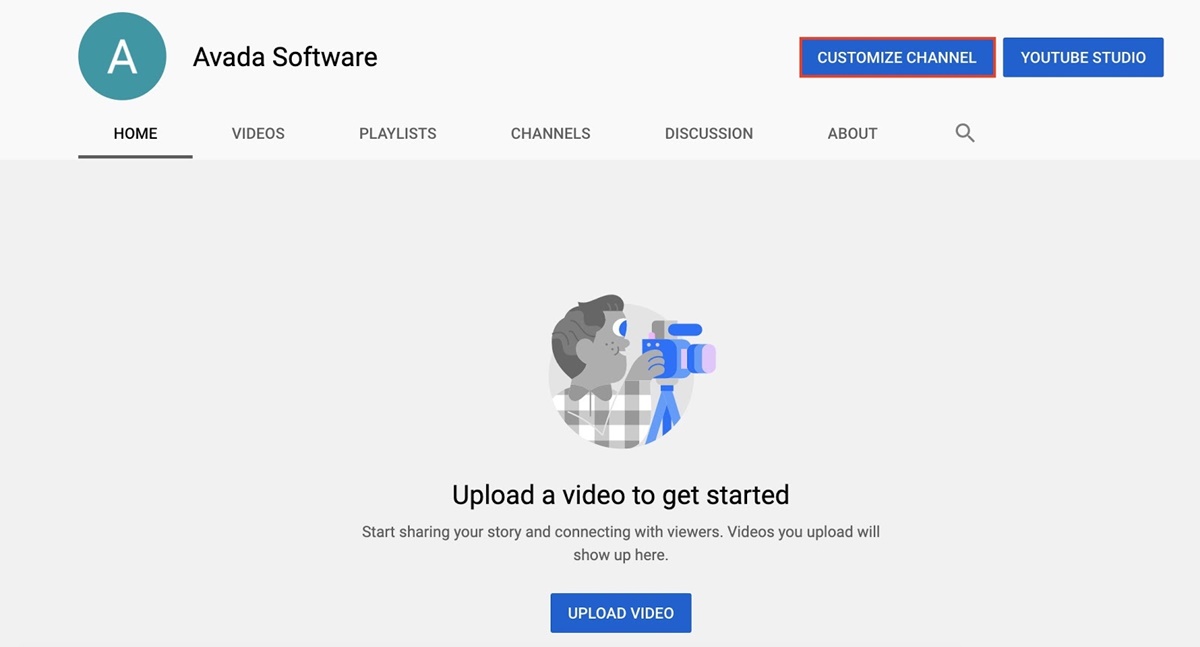
Para garantir que seu design seja uma imagem de capa que funcione em todas as telas, você pode consultar o modelo do YouTube.
Adicione links ao banner do seu canal do YouTube:
- Faça login no YouTube em seu computador, acesse seu canal e clique em “Personalizar canal” .
- Clique na guia Sobre e role para baixo até a guia Links .
- Clique no ícone de lápis para adicionar URLs que aparecerão no banner do seu canal.
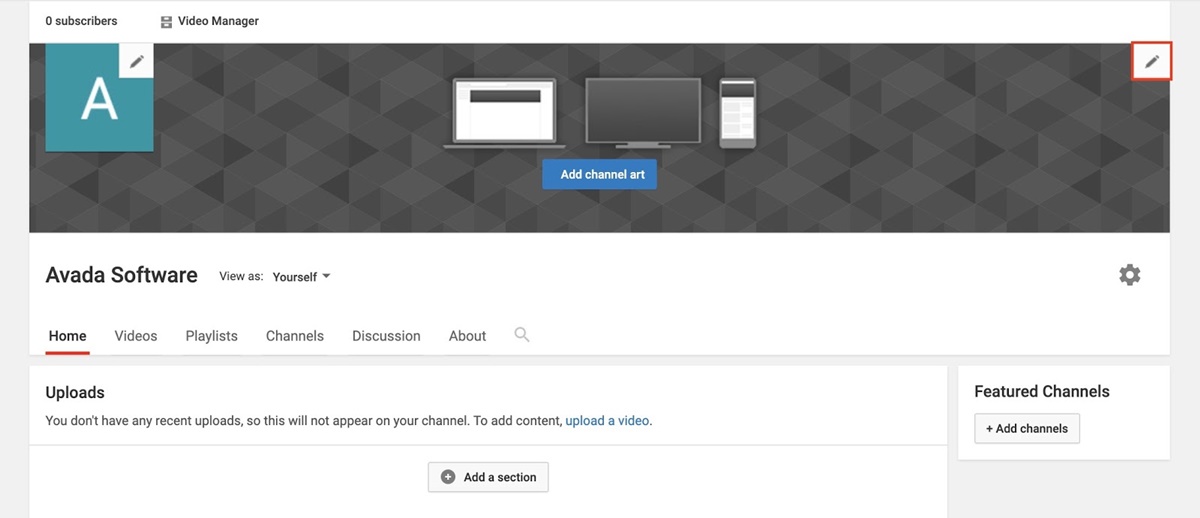
- Insira os links que você deseja que apareçam. Você pode escolher quantos links deseja usar. Se você anexar conexões a redes sociais, os ícones de mídia social serão exibidos.
Leia mais: O melhor formato de vídeo para o Youtube: dimensão e tamanho em 2021
Etapa 4: envie seu primeiro vídeo
Parabéns para você! Você criou um canal do YouTube agora. É hora de continuar incorporando conteúdo de qualidade.
- Inscreva-se na sua conta do YouTube.
- Clique no botão “Criar Vídeo ou Carregar” na parte superior da tela. Parece uma câmera.
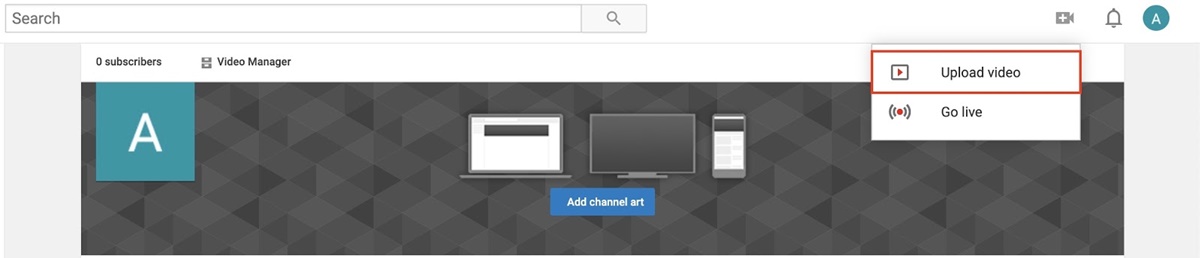
- Clique na opção “Carregar vídeo”.
- Escolha o vídeo que deseja enviar do seu computador.
- Enquanto seu vídeo está sendo carregado, adicione um título (até 100 caracteres) e uma descrição (até 5.000 caracteres). Certifique-se de usar palavras-chave relevantes na descrição do seu vídeo, mas evite o excesso de palavras-chave.
- Clique no botão “Publicar”.
Leia mais: Como editar vídeos do Youtube?
Etapa 5: criar uma estrutura de canal do YouTube
Depois de postar alguns vídeos, é importante começar a organizar seu canal. Você não deseja necessariamente que todos os seus vídeos sejam agrupados ou que os vídeos mais recentes sejam sempre exibidos primeiro. Pense em como você deseja que as pessoas naveguem em seu canal do YouTube e crie sua estrutura de conta do YouTube de acordo.
Você sempre pode modificar a estrutura do seu canal mais tarde, mas é uma boa ideia primeiro estruturar a estrutura básica corretamente ao iniciar um canal do YouTube. Você pode ter até 10 seções para cada canal.
O primeiro passo é categorizar seus vídeos em listas de reprodução. Cada lista de reprodução que você cria pode se tornar sua própria seção. Veja como:
- Faça login na sua conta do YouTube, vá para o seu canal e selecione a opção “Personalizar canal” .
- Selecione a guia "Listas de reprodução".
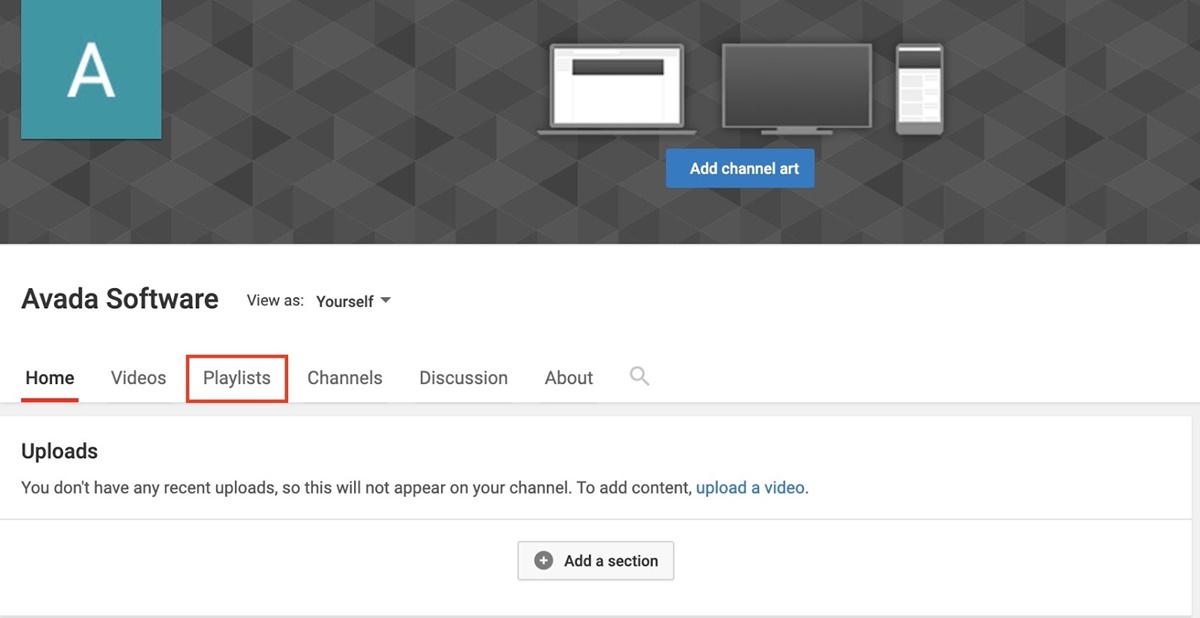
- Selecione “Nova lista de reprodução” .
- Crie um título (pode ter até 150 caracteres) para sua playlist e clique no botão “Criar”.
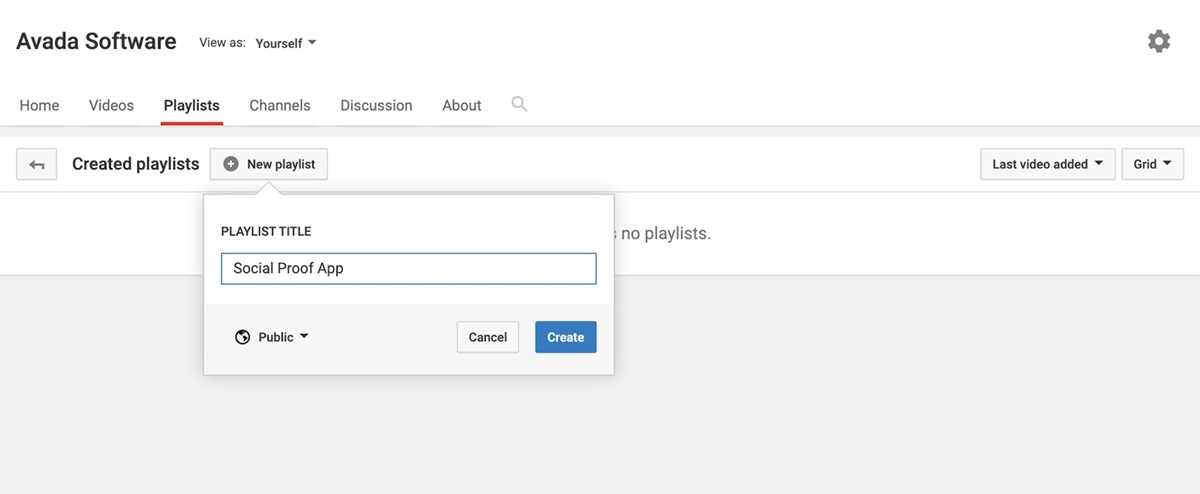

- Quando você for levado a uma tela para sua nova lista de reprodução, clique no símbolo de pontos.
- Selecione “Adicionar vídeos”.
- Selecione "Seus vídeos do YouTube".
- Escolha os vídeos que deseja adicionar à sua lista de reprodução e clique em “Adicionar vídeos”.
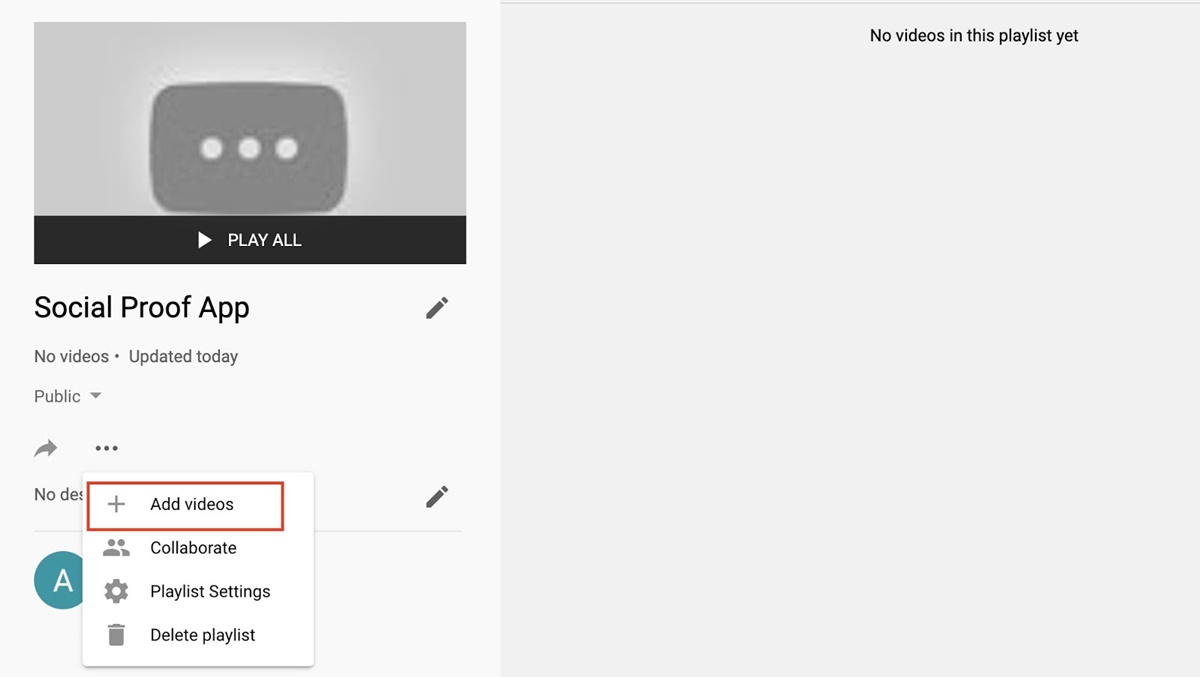
O que você deve ter em mente é que não basta criar listas de reprodução sem propósitos claros. Cada lista de reprodução deve ser criada com um foco claro que flua logicamente de um vídeo para outro para manter seus espectadores assistindo. Quanto mais você mantiver seu público assistindo, mais informações poderá fornecer a eles
Depois disso, você pode usar suas playlists para criar suas seções de canal. Veja como:
- Faça login no YouTube em seu computador, acesse seu canal e clique na opção “Personalizar canal” .
- Desça até a parte inferior da tela e clique no botão "Adicionar uma seção" .
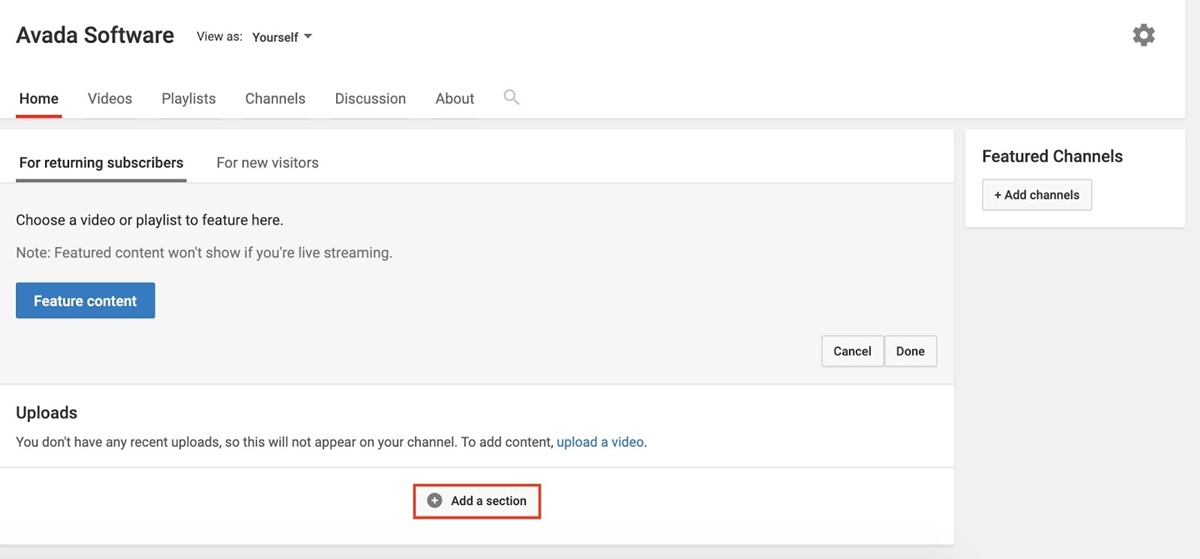
- Escolha "Lista de reprodução única" no menu suspenso de conteúdo
- Na seção "Escolha uma lista de reprodução" , escolha "Minhas listas de reprodução" .
- Selecione a lista de reprodução para a qual deseja criar uma seção dedicada no menu suspenso "Encontrar lista de reprodução" .
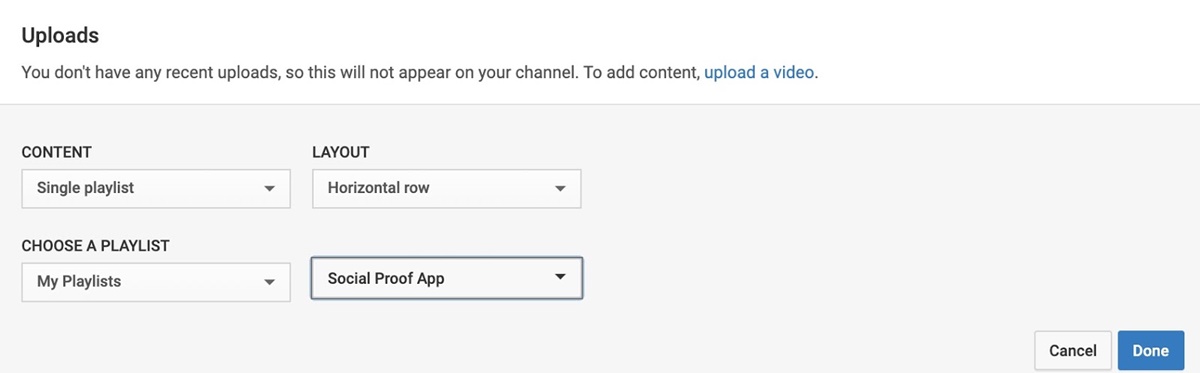
- Selecione Concluído.
Etapa 6: criar um trailer do canal
Se ainda não sabe o que é um trailer de canal, trata-se de um pequeno vídeo que lhe permite apresentar novos visitantes ao seu canal. Use isso para apresentar aos novos espectadores o que você é e quais benefícios eles receberão quando assistirem a seus vídeos e se inscreverem em seu canal.
Este vídeo de trailer do canal de SaraBethYoga faz um ótimo trabalho ao explicar o que os espectadores encontrarão em seu canal e por que eles devem ficar por perto para descobrir o que ela tem a oferecer. Veja como criar seu próprio trailer de canal do YouTube.
- Faça login em sua conta do YouTube e envie o vídeo que deseja usar como trailer do canal.
- Acesse seu canal. e clique na opção “Personalizar canal” .
- Selecione a guia “Para novos visitantes” e escolha “Trailer do canal”.
- Escolha o vídeo que deseja usar como trailer e clique no botão "Salvar".
Etapa 7: tornar seu canal detectável
Agora que você configurou seu canal do YouTube e tem um conteúdo incrível pronto, é hora de garantir que as pessoas encontrem sua página. Veja algumas maneiras de tornar seu canal detectável.
Adicionar palavras-chave do canal
- Faça login no YouTube e clique no ícone do perfil no canto superior direito.
- Selecione “Youtube Studio” no menu suspenso.
- No menu à esquerda, clique no botão “Configurações” . Em seguida, no menu que aparece abaixo, clique em “Canais” .
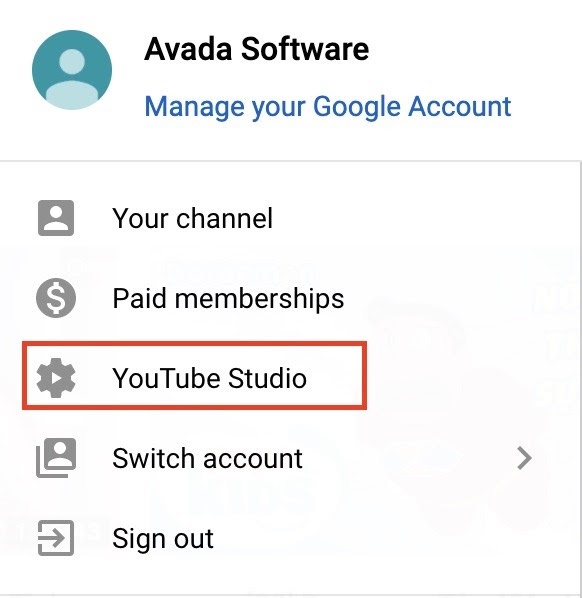
- Insira palavras-chave específicas para seu conteúdo na seção "Palavras-chave do canal" . Certifique-se de focar apenas em palavras-chave que realmente se relacionem com o conteúdo que você planeja produzir.
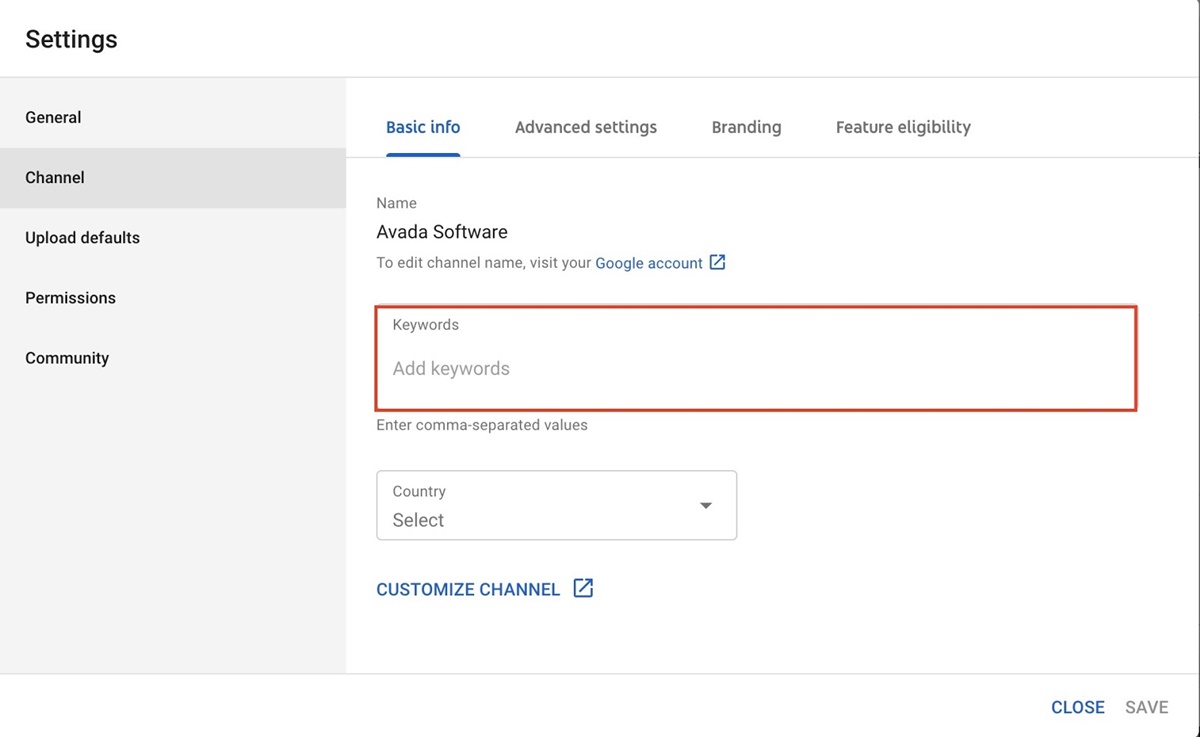
Permitir recomendação de canal
- Vá para a seção "Configurações avançadas" e ative a opção para permitir que seu canal apareça nas recomendações de outros canais.
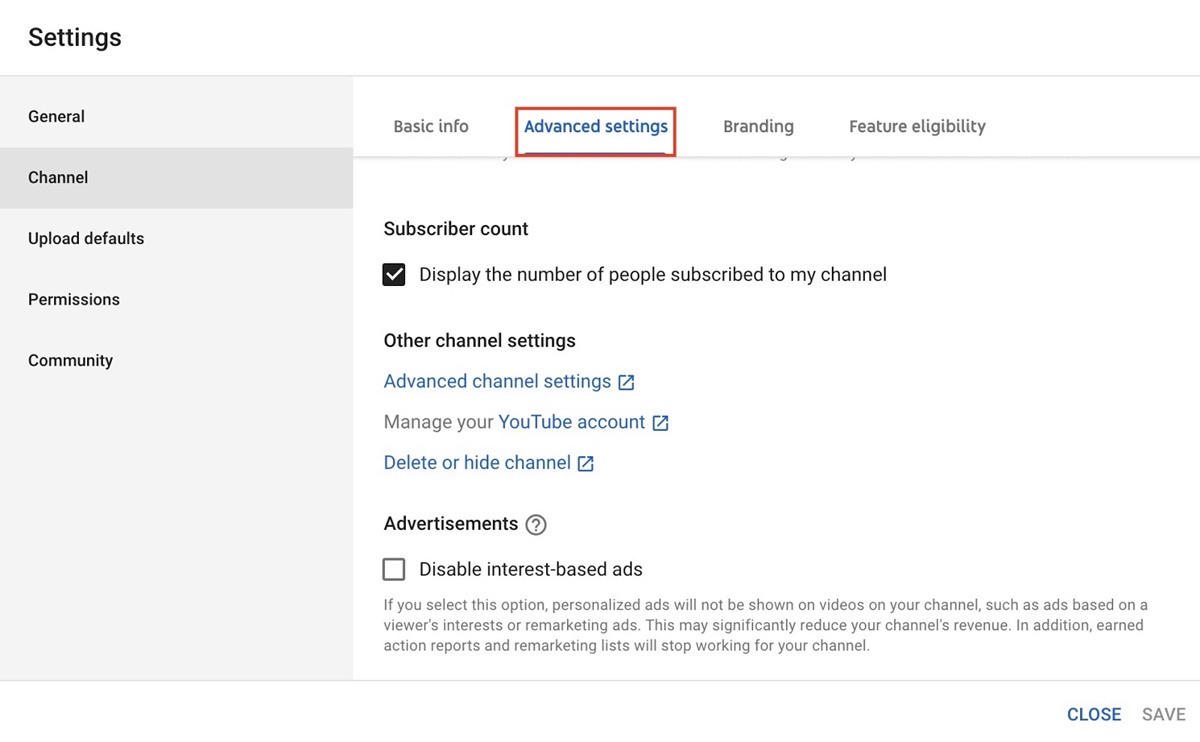
- Role para baixo até a opção de configurações "Canal avançado" , clique nela.
- Você será direcionado para uma nova caixa de diálogo. Nessa nova janela, role para baixo até “Permitir que meu canal apareça nas recomendações de outros canais” e clique nele.
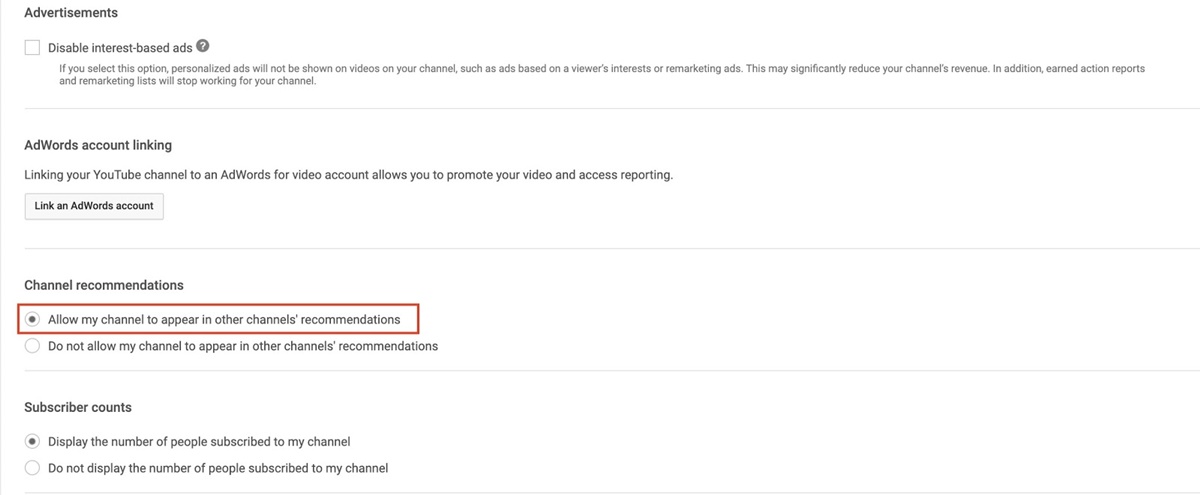
- Role para baixo e clique em “Salvar”.
Adicione uma ótima descrição do canal
- Na página do seu canal do YouTube, clique na opção “Personalizar canal” .
- Selecione a aba “Sobre” .
- Vá para o campo de descrição e selecione o ícone de lápis para adicionar uma descrição do canal. Para a descrição, você tem até 1.000 caracteres, então use-os com sabedoria para criar uma legenda atraente. Adicione palavras-chave relevantes para ajudar a tornar seu canal mais detectável.
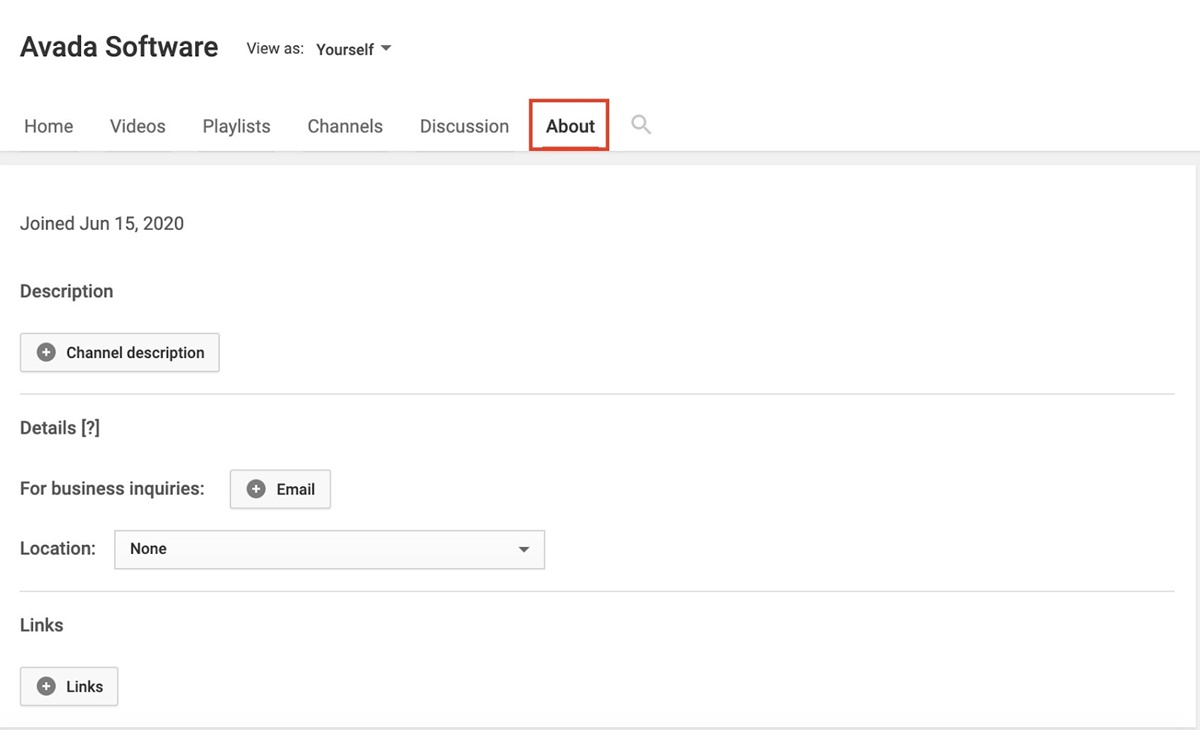
Etapa 8: adicionar membros da equipe
Neste ponto, seu canal do YouTube está quase completo. Agora, é hora de adicionar membros de sua equipe para ajudá-lo a gerenciá-lo.
- Faça login na sua conta do Youtube e selecione o ícone do seu perfil no canto superior direito.
- No menu suspenso, selecione “Configurações” .

- Na parte inferior da página de configurações, selecione "Adicionar ou remover administradores" .
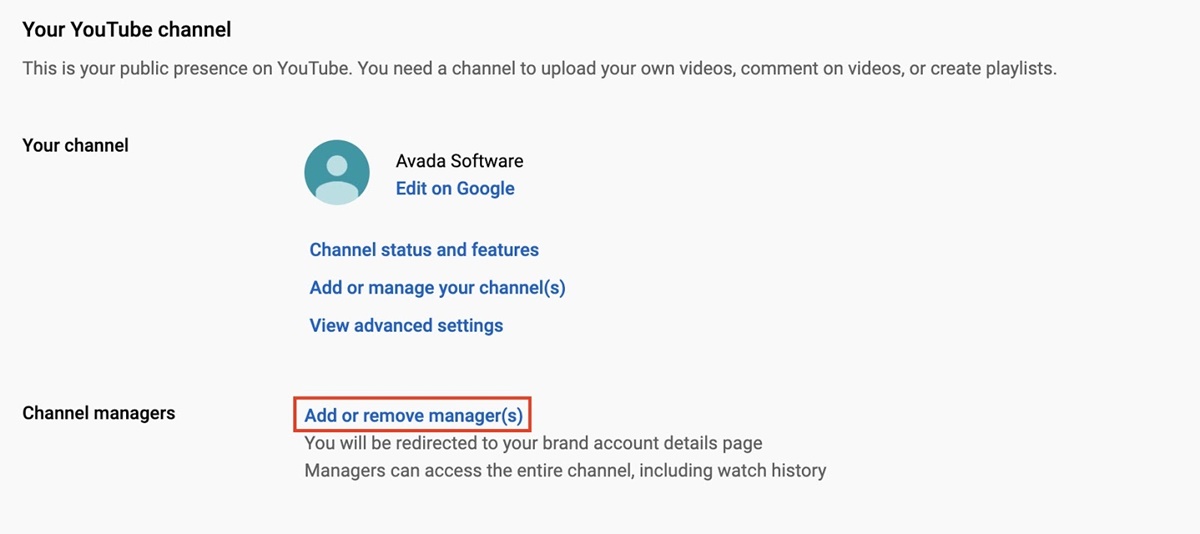
- Clique no botão “Gerenciar permissões” .
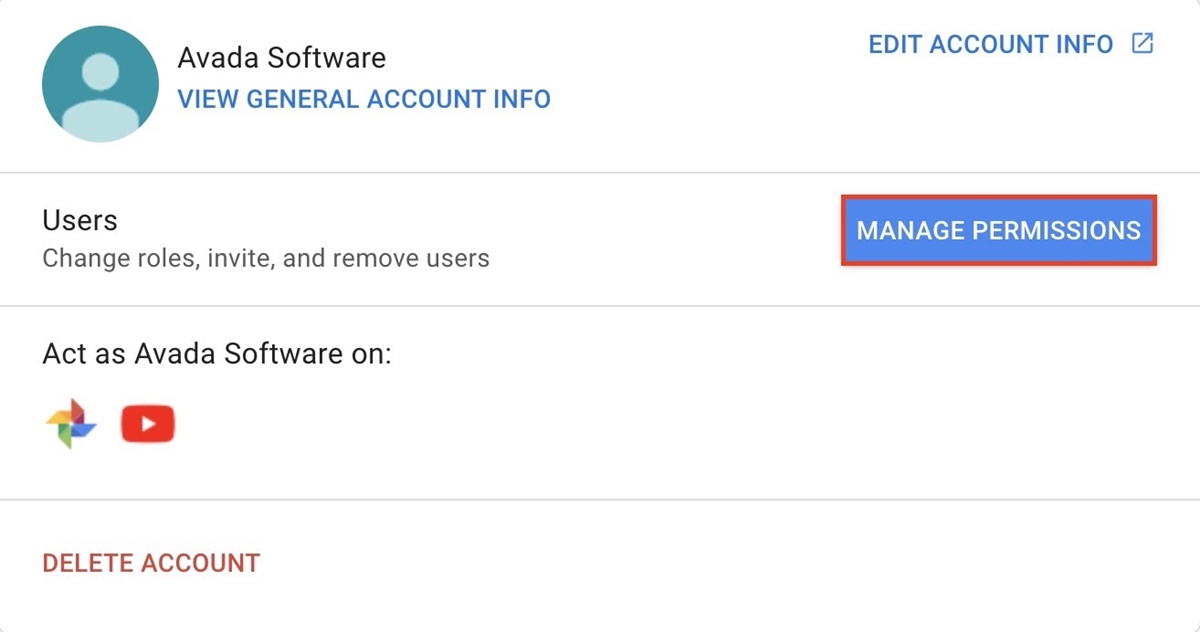
- Clique no ícone no canto superior direito para adicionar novas pessoas.
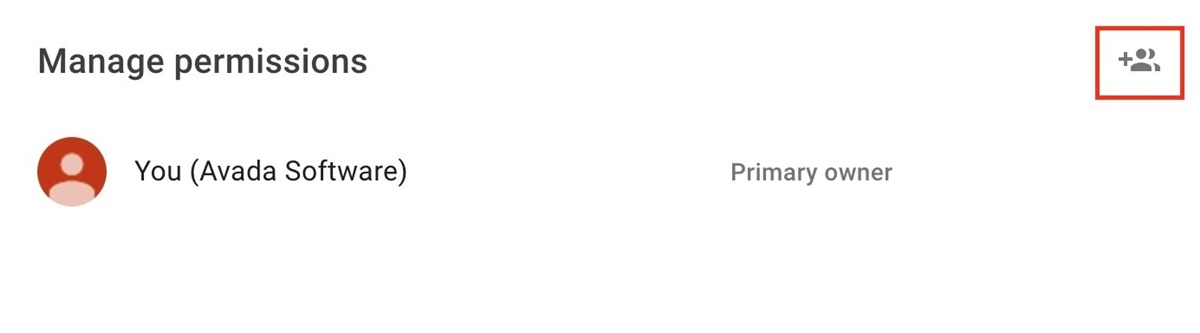
- Insira o endereço de e-mail dos membros da equipe que você deseja que gerenciem sua conta. Você precisa selecionar uma função para cada pessoa. Os proprietários podem realizar qualquer ação nesta conta, incluindo excluir a conta e adicionar novos usuários. Os gerentes podem enviar vídeos.
- Clique no botão “Convidar” e pronto!
Etapa 9: verifique sua conta para ter acesso a mais recursos
Aqui Você precisa verificar sua nova conta do YouTube para poder enviar vídeos com mais de 15 minutos e criar miniaturas personalizadas para seus vídeos.
- Acesse youtube.com/verify
- Selecione seu país e escolha se deseja receber seu código de verificação por texto ou mensagem de voz automática.
- Preencha seu número de telefone.
- Digite o código de verificação enviado para o seu celular e clique no botão "Enviar".
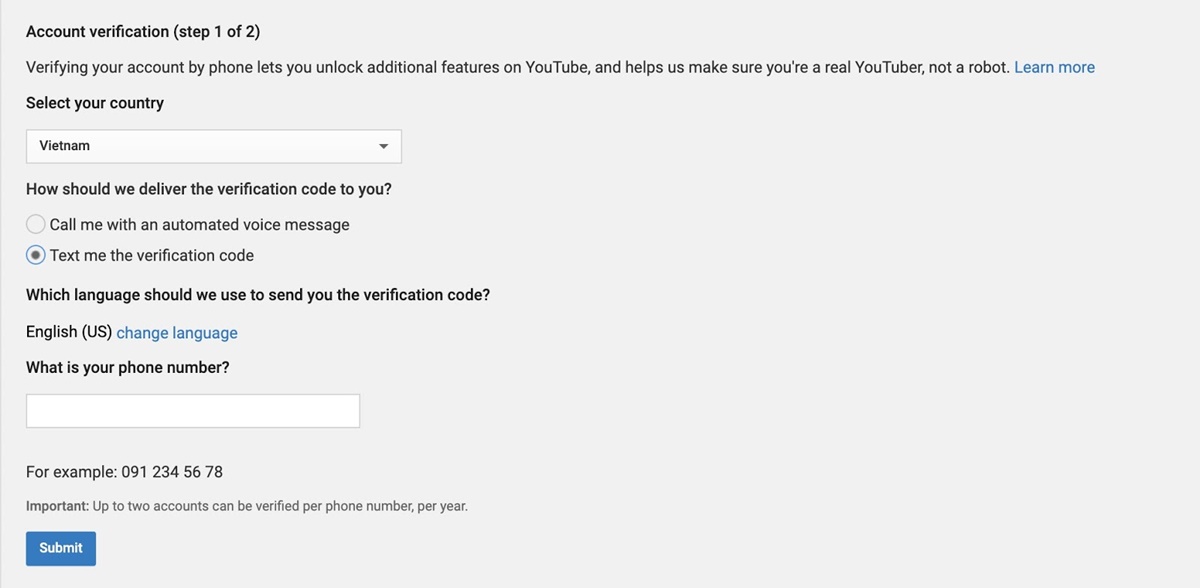
- Clique em “Enviar” .
Isso fará com que seu canal seja verificado e as opções para enviar vídeos mais longos e criar miniaturas personalizadas já estão disponíveis.
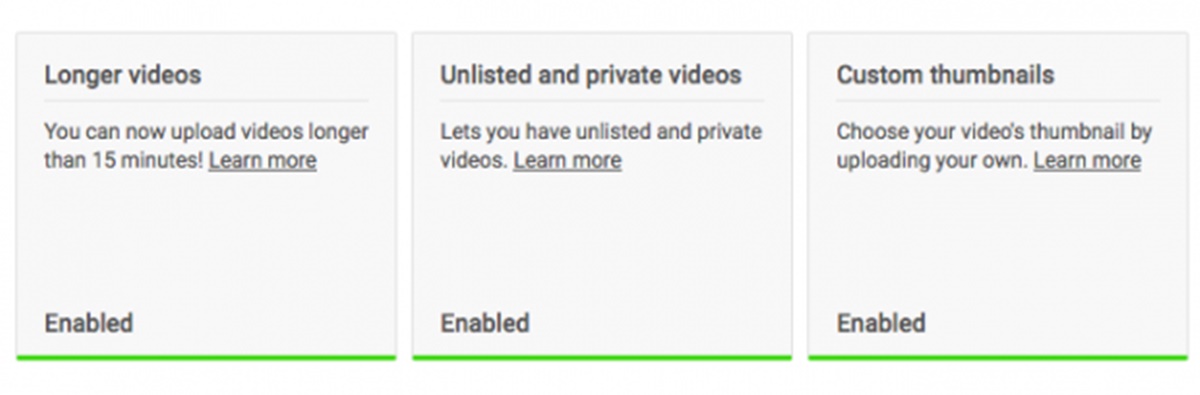
Etapa 10: participe do programa de parceiros do YouTube para acessar ainda mais recursos adicionais
Depois de atingir mais de 1.000 inscritos e receber mais de 4.000 horas de exibição pública nos últimos 12 meses, você pode se inscrever para participar do Programa de Parcerias do YouTube. Participar do programa desbloqueará ainda mais recursos para seu canal do YouTube, incluindo recursos de monetização.
- Faça login no YouTube e clique no ícone do perfil no canto superior direito.
- Selecione a opção “Creator Studio” no menu suspenso.
- No menu à esquerda, clique no botão Canal. Em seguida, pressione Status e Recursos no menu que aparece abaixo.
- Encontre a caixa Monetização e clique em Ativar.
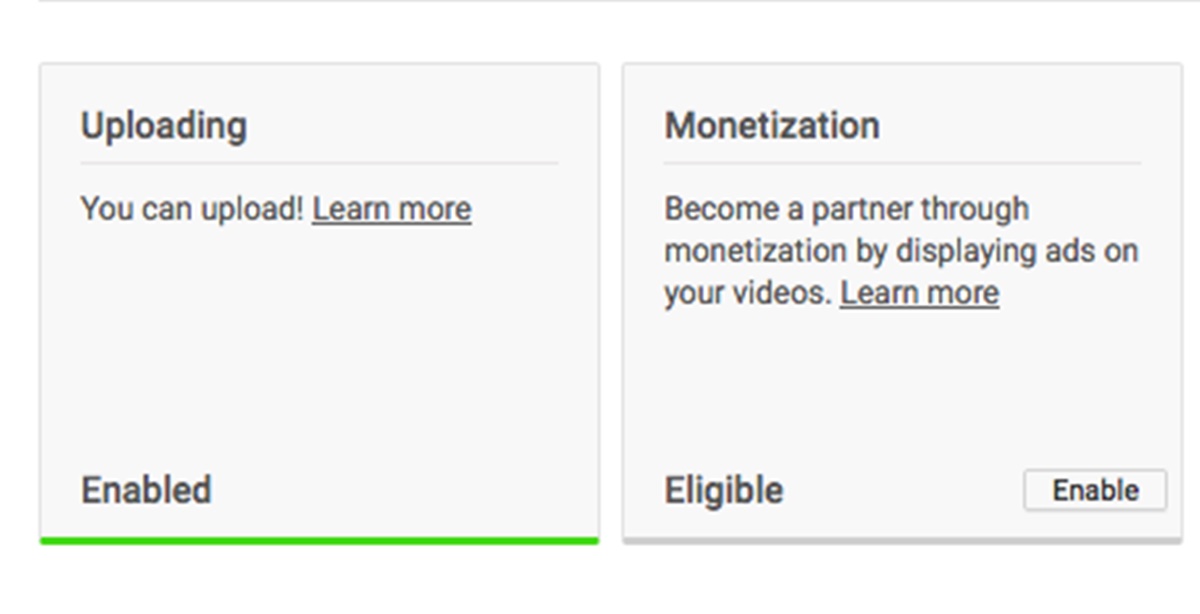
- Ao seguir essas etapas, você passará pelo procedimento de monetização, começando com a leitura e o compromisso com os termos das políticas de parceiros do YouTube.
- Tome algum tempo e espere. Geralmente, leva mais de um mês para que as inscrições do Programa de Parcerias do YouTube sejam analisadas. Para aumentar as chances de ser aceito, certifique-se de cumprir completamente todos os termos e condições antes de aplicar o aplicativo.
Consulte Mais informação:
Como promover seu canal e vídeo do YouTube?
Como incorporar um vídeo do Youtube no Shopify?
7+ Melhores Apps Shopify Youtube
Palavras finais
Não há como negar que leva tempo para aprender a usar o YouTube ao máximo para o seu negócio. No entanto, a configuração inicial de uma nova conta é relativamente simples e direta. Ao seguir as etapas descritas neste guia, seu canal deve ser configurado e executado rapidamente.
Espero que este artigo tenha fornecido informações valiosas sobre como criar um canal no YouTube. Por favor, sinta-se à vontade para deixar um comentário abaixo para uma discussão mais aprofundada.
